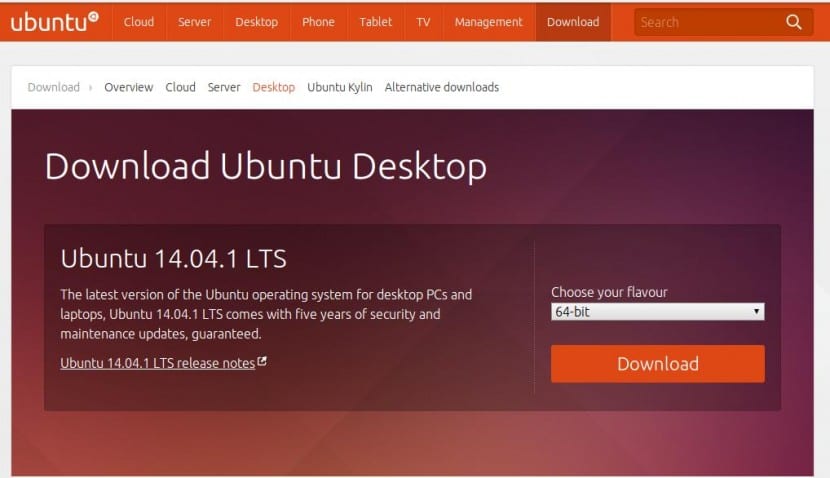
Unter den Nutzern von Linux Auf dem Desktop besteht immer eine gewisse Tendenz, das Betriebssystem oder die dazugehörigen Apps so schnell wie möglich zu aktualisieren. Dies liegt daran, dass im Allgemeinen neue Versionen einer Anwendung oder einer Bibliothek die vorherigen korrigieren Fehler. Wenn wir aber immer das Neueste haben, sind wir auch mehr Fehlern aufgrund von Inkompatibilitäten zwischen Bibliotheken ausgesetzt, weshalb die meisten Distributionen 'Top aktuell' und auch die "Rolling Release" Sie eignen sich nicht am besten für Produktionsumgebungen, in denen wir Stabilität benötigen.
Ein klares Beispiel für dieses Stabilitätsbedürfnis ist in zu sehen Ubuntu LTS oder LangzeitunterstützungWelches ist ein Version mit erweiterter Unterstützung bis zu 5 Jahren. Mit anderen Worten, diejenigen, die es installieren, haben während dieses Zeitraums garantierte Updates, sodass Unternehmen und Organisationen es installieren können und wissen, dass sie 5 Jahre lang nicht auf eine neue Version aktualisieren müssen - mit all den Risiken, die manchmal damit verbunden sind. aber das ist nicht der Grund, warum Sie aufhören zu empfangen Sicherheitspatches, Korrekturen und neue Versionen von Apps und wesentlichen Teilen des Systems.
Lass erstmal sehen, wie man Ubuntu aktualisiert, um immer LTS-Versionen zu behaltenDas heißt, wenn wir zum Beispiel Ubuntu 12.04 LTS verwenden, können wir zu Ubuntu 14.04 LTS wechseln und nicht zu Version 14.10 oder der neuesten Version 15.04. Die nächste LTS-Version der Distribution von Canonical wird im April 2016 erscheinen, seit dem Startschema von Ubuntu stellt fest, dass dies alle zwei Jahre und immer im vierten Monat geschieht, so dass die nächste LTS 16.04, 18.04 und 20.04 sein wird.
Nehmen wir für unser Beispiel an, wir haben eine Ubuntu 12.04-Installation und unser Computer hat eine IP-Adresse von 192.168.1.100 zusätzlich zum Hostnamen server.example.com. Sobald diese beiden Bedingungen erfüllt sind und wir eine Sicherung unserer wichtigsten Daten durchgeführt haben, können wir beginnen.
Wir aktualisieren die Liste der Repositorys:
apt-get update
Wir installieren:
apt-get install update-manager-core
Jetzt bearbeiten wir die Konfigurationsdatei / etc / update-manager / release-upgrade:
Nano / etc / Update-Manager / Release-Upgrades
Was wir jetzt tun, ist, den Inhalt so zu ändern, dass auf die Eingabeaufforderungszeile "lts" anstelle von "normal" oder "nie" folgt. Die Datei sieht also so aus:
# Standardverhalten für den Release-Upgrader.
[STANDARD]
# Standardaufforderungsverhalten, gültige Optionen:
#
# never - Niemals nach einer neuen Version suchen.
# normal - Überprüfen Sie, ob eine neue Version verfügbar ist. Wenn mehr als eine neue
Wenn das Release gefunden wird, versucht der Release-Upgrader, ein Upgrade auf durchzuführen
# die Version, die sofort auf die aktuell ausgeführte Version folgt
# Veröffentlichung.
# lts - Überprüfen Sie, ob eine neue LTS-Version verfügbar ist. Der Aufsteiger
# wird versuchen, auf die erste LTS-Version zu aktualisieren, die nachher verfügbar ist
# die aktuell laufende. Beachten Sie, dass diese Option nicht sein sollte
# wird verwendet, wenn die aktuell ausgeführte Version selbst keine LTS ist
# release, da der Upgrader dies in diesem Fall nicht kann
# Bestimmen Sie, ob eine neuere Version verfügbar ist.
Eingabeaufforderung = lts
Jetzt können wir ja aktualisieren:
do-release-upgrade -d
Sobald der Prozess beginnt, werden wir nach Updates für Dienste und andere Systemkomponenten gefragt. Am sichersten und praktischsten ist es, immer mit Ja zu antworten, damit alles standardmäßig fortgesetzt wird. Ungefähr 20 Minuten später sind wir fertig und nach dem Neustart des Computers werden wir bereits die neueste LTS-Version von Ubuntu verwenden (etwas, das wir überprüfen können, indem wir 'cat / etc / lsb-release' ausführen).
Wie wir sehen können, ist der Prozess sehr einfach und ermöglicht es uns, unsere Geräte in LTS-Versionen zu belassen. Wenn wir also als Systemadministrator arbeiten und Ubuntu 14.04.1 LTS verwenden, können wir diesen Beitrag für den Zeitpunkt speichern, an dem Ubuntu 12 eintrifft 16.04 Monate und wir beschließen zu aktualisieren.
Gilt das für die anderen Geschmacksrichtungen? wie zum Beispiel. Lubuntu? Welches ist das, was ich benutze, da ich die LTS-Versionen bevorzuge.
Hallo Rodrigo:
Dies gilt nur für Ubuntu Server, die Version für Server. Es ist kein Geschmack von Ubuntu, wie Kubuntu, Lubuntu usw. Am Eingang befindet sich der Download-Link, falls Sie interessiert sind.
Viele Grüße!
Ich stelle mir vor, dass es das Beste wäre, ein wenig auf die Kompatibilität von Bibliotheken zu warten, oder? Da es bestimmte Software gibt, die sicherlich versagen wird
Ich meine die Desktop-Version